Fix: Zeitkritische Benachrichtigung wird auf der Apple Watch nicht angezeigt
Bei einer schlechten Verbindung erhalten Sie möglicherweise keine zeitkritischen Benachrichtigungen auf Ihrer Apple Watch. Darüber hinaus müssen Sie überprüfen, ob Sie den Fokusmodus auf Ihrem iPhone aktiviert und zeitkritische Benachrichtigungen zugelassen haben.
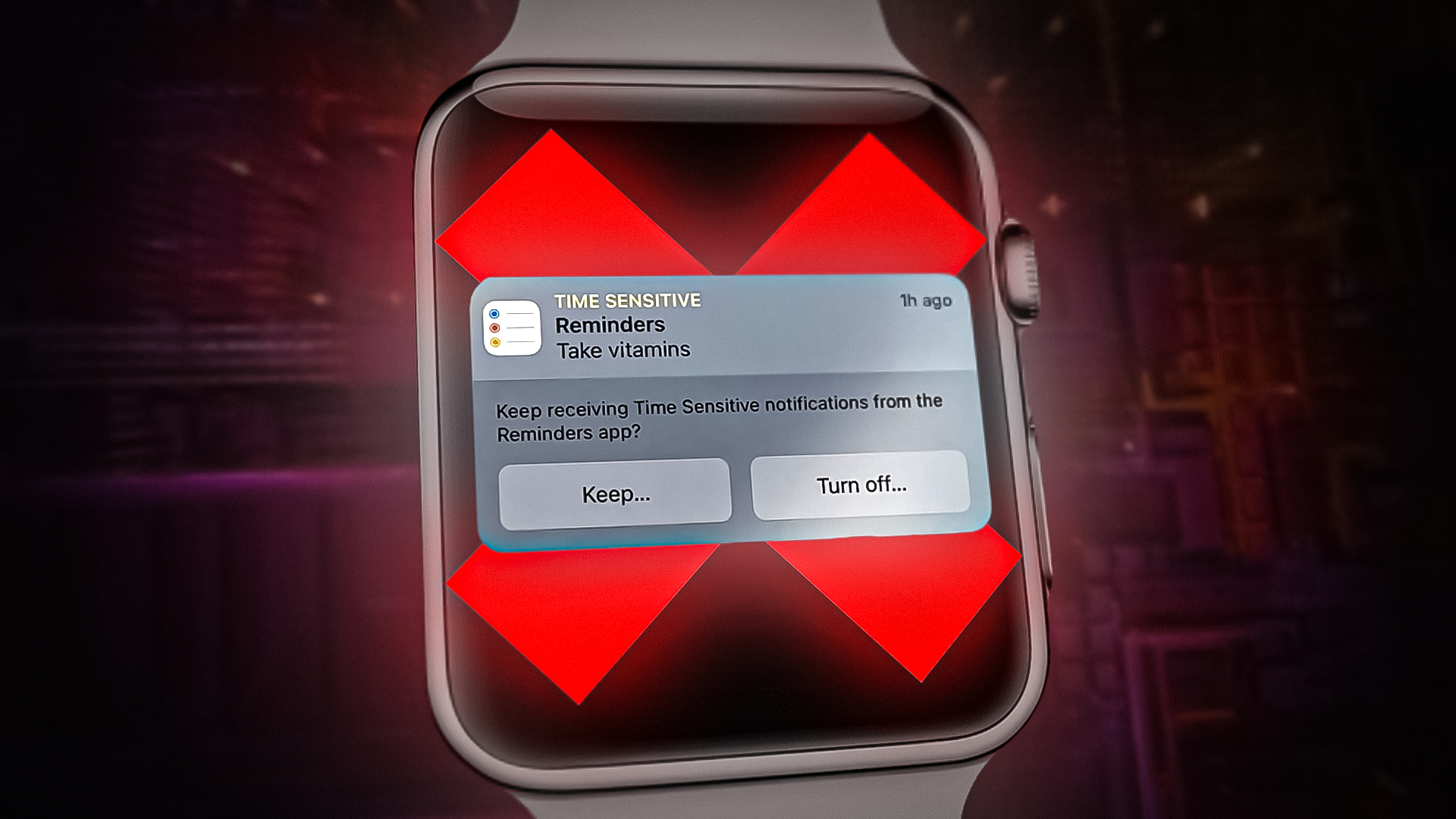
In diesem Artikel haben wir die vier Möglichkeiten erwähnt, mit denen sich das Problem beheben lässt, dass zeitkritische Benachrichtigungen nicht auf der Apple Watch angezeigt werden.
1. Aktivieren Sie Focus und lassen Sie zeitkritische Benachrichtigungen zu.
Als Erstes müssen Sie überprüfen, ob Sie den Fokusmodus aktiviert haben oder nicht. Stellen Sie sicher, dass Sie die Apps oder Personen eingerichtet haben, von denen Sie Benachrichtigungen erhalten möchten.
Suchen Sie außerdem nach Updates auf Ihrem Apple-Gerät, da dieser Fokusmodus in iOS 15 und iPadOS 15 oder neueren Versionen verfügbar ist. Es ist auch möglich, dass Sie im Fokusmodus nicht Ihre bevorzugte Zeit ausgewählt haben. Um alle diese Einstellungen zu überprüfen, müssen Sie daher die folgenden Schritte ausführen:
- Gehen Sie zu Einstellungen und tippen Sie auf Fokus.
 Tippen Sie auf Fokus.
Tippen Sie auf Fokus. - Wählen Sie Ihren bevorzugten Fokusmodus aus „Nicht stören“, „Persönlich“, „Schlafen“ oder „Arbeiten“.
 Wählen Sie Ihren bevorzugten Fokusmodus
Wählen Sie Ihren bevorzugten Fokusmodus - Tippen Sie auf Weiter.
 Tippen Sie auf Weiter.
Tippen Sie auf Weiter. - Wählen Sie nun die Kontakte aus, von denen Sie Benachrichtigungen erhalten möchten. Darüber hinaus können Sie die Personen auswählen, von denen Sie Anrufe erhalten möchten. Klicken Sie abschließend auf „Zulassen“.
 Nachdem Sie die Personen ausgewählt haben, von denen Sie Anrufe erhalten möchten, klicken Sie auf Zulassen
Nachdem Sie die Personen ausgewählt haben, von denen Sie Anrufe erhalten möchten, klicken Sie auf Zulassen - Gehen Sie zurück und aktivieren Sie den Schalter für „Geräteübergreifend teilen“. Dadurch wird der Fokusmodus auf Ihren anderen Apple-Geräten aktiviert.
 Aktivieren Sie die geräteübergreifende Freigabe
Aktivieren Sie die geräteübergreifende Freigabe
Wenn Sie darüber hinaus etwas in den Fokusmodus einbeziehen möchten, das in den vorhandenen Fokusoptionen nicht verfügbar ist, bietet Apple eine benutzerdefinierte Fokusoption an.
- Gehen Sie zu Einstellungen und wählen Sie Fokus.
- Klicken Sie auf die Schaltfläche Hinzufügen.
 Tippen Sie auf die Schaltfläche Hinzufügen
Tippen Sie auf die Schaltfläche Hinzufügen - Als Nächstes sehen Sie eine Vielzahl von Optionen, darunter „Benutzerdefiniert“, „Fahren“ und „Fitness“. Wählen Sie Ihr bevorzugtes aus.
 Wählen Sie Ihre bevorzugte Option
Wählen Sie Ihre bevorzugte Option - Wenn Sie „Benutzerdefiniert“ auswählen, können Sie die Farbe anpassen, ein Symbol auswählen und ihm einen passenden Namen geben. Tippen Sie anschließend auf Weiter.
 Passen Sie es an und tippen Sie auf Weiter
Passen Sie es an und tippen Sie auf Weiter - Zuletzt müssen Sie die Optionen für den Focus einrichten.
Nachdem Sie den Fokusmodus eingerichtet haben, müssen Sie einen Zeitplan hinzufügen, der den Fokus zu bestimmten Zeiten aktiviert, wenn Sie eine bestimmte App verwenden oder wenn Sie sich an einem bestimmten Ort befinden.
- Gehen Sie zu Einstellungen und klicken Sie auf Fokus.
- Klicken Sie auf Ihren bevorzugten Fokusmodus.
- Sie sehen eine Option zum automatischen Einschalten; Wählen Sie darunter „Zeitplan hinzufügen“.
 Wählen Sie Zeitplan hinzufügen
Wählen Sie Zeitplan hinzufügen - Wählen Sie dann die Optionen entsprechend Ihren Anforderungen aus und befolgen Sie die auf Ihrem Bildschirm angezeigten Schritte.
Darüber hinaus können Sie Fokusfilter verwenden, die Benachrichtigungen nur von den von Ihnen ausgewählten Apps zulassen.
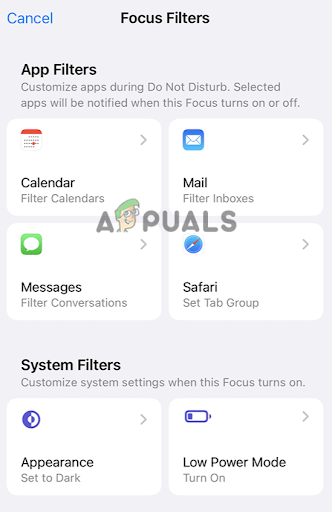 Fokusfilter-Funktion
Fokusfilter-Funktion
Überprüfen Sie abschließend, ob Sie die zeitkritischen Benachrichtigungen zugelassen haben. So geht’s:
- Gehen Sie zu Einstellungen und klicken Sie auf.
- Tippen Sie auf den Focus, den Sie verwenden, und dann auf Apps.
- Hier sehen Sie die Einstellungen für zeitkritische Benachrichtigungen. schalte sie an.
Wenn Sie jedoch auch im Fokusmodus Anrufe empfangen und zeitkritische Benachrichtigungen erhalten möchten, müssen Sie einige zusätzliche Änderungen vornehmen.
- Öffnen Sie Ihre Kontakte und tippen Sie auf einen Ihrer Kontakte.
- Tippen Sie anschließend auf Bearbeiten.
- Tippen Sie auf Klingelton oder Textton.
- Aktivieren Sie abschließend den Schalter „Notfall-Bypass“ und klicken Sie auf „Fertig“.
 Aktivieren Sie die Notfallumgehung
Aktivieren Sie die Notfallumgehung
Alle oben genannten Einstellungen werden auf Ihr iPhone angewendet und dieselben Einstellungen werden auf Ihre Apple Watch gespiegelt.
2. Aktivieren Sie Apple Watch-Benachrichtigungen.
Alle Einstellungen, die Sie auf Ihrem iPhone vorgenommen haben, bleiben auf Ihrer Apple Watch gleich, da beide über dieselbe Apple-ID verfügen. Wenn Sie jedoch keine zeitkritischen Benachrichtigungen auf Ihrer Apple Watch erhalten, müssen Sie Benachrichtigungen separat aktivieren.
Stellen Sie außerdem sicher, dass Sie die Apple Watch nicht für ein Familienmitglied verwenden, da die Einstellungen nicht von Ihrem iPhone auf die Apple Watch gespiegelt werden.
- Gehen Sie auf Ihrem iPhone zur Apple Watch-App.
- Tippen Sie auf „Meine Uhr“ und dann auf „Benachrichtigungen“.
- Wählen Sie die App aus, von der Sie Benachrichtigungen erhalten möchten, und klicken Sie auf „Benutzerdefiniert“.
- Aktivieren Sie nun die Benachrichtigungsanzeige. Dadurch kann die App Benachrichtigungen an das Benachrichtigungscenter Ihrer Apple Watch senden.
 Aktivieren Sie den Schalter für die Benachrichtigungsanzeige
Aktivieren Sie den Schalter für die Benachrichtigungsanzeige
Wenn Sie außerdem auf einer Benachrichtigung auf Ihrer Apple Watch nach links wischen, wird die Option „Zeitabhängig“ angezeigt. Schalten Sie es unbedingt ein.
3. Starten Sie Ihr iPhone neu.
Wenn Sie bereits zugelassen haben, dass die Apps „zeitkritisch“ sind, den Fokusmodus eingerichtet und Benachrichtigungen aktiviert haben, Sie aber keine zeitkritischen Benachrichtigungen auf Ihrer Apple Watch erhalten, müssen Sie Ihr iPhone neu starten.
Möglicherweise sind auf Ihrem iPhone Softwareprobleme oder Bugs aufgetreten. Daher sollte das Problem durch einen Neustart des Geräts behoben werden. Darüber hinaus werden auch Probleme mit der Apple Watch-App, beispielsweise Fehlverhalten, behoben.
So starten Sie ein iPhone SE (2. oder 3. Generation), 6, 7 oder 8 neu:
- Drücken Sie die Seitentaste und halten Sie sie gedrückt, bis die Ausschaltschieberegler auf dem Gerät angezeigt werden.
 Drücken Sie die Seitentaste, bis die Ausschaltschieberegler angezeigt werden
Drücken Sie die Seitentaste, bis die Ausschaltschieberegler angezeigt werden - Ziehen Sie den Schieberegler, um Ihr iPhone auszuschalten.
- Schalten Sie es nach 30 Sekunden ein, indem Sie die Seitentaste gedrückt halten. Sie sehen das Apple-Logo auf Ihrem Bildschirm.
Wenn Sie ein iPhone X oder neuere Modelle besitzen, gehen Sie wie folgt vor:
- Drücken Sie die Seitentaste zusammen mit der Lauter- oder Leiser-Taste und warten Sie, bis der Ausschaltschieberegler auf Ihrem Gerät angezeigt wird.
 Drücken Sie die Seitentaste mit der Lauter- oder Leiser-Taste, bis der Ausschaltschieberegler angezeigt wird
Drücken Sie die Seitentaste mit der Lauter- oder Leiser-Taste, bis der Ausschaltschieberegler angezeigt wird - Ziehen Sie als Nächstes den Schieberegler, um ihn auszuschalten.
- Warten Sie 30 Sekunden, drücken Sie dann die Seitentaste und warten Sie, bis das Apple-Logo auf Ihrem Bildschirm erscheint.
4. Überprüfen Sie, ob die Geräte verbunden sind.
Möglicherweise wurde die Verbindung zwischen Ihrem iPhone und Ihrer Apple Watch getrennt, weshalb Sie die zeitkritischen Benachrichtigungen nicht auf Ihrer Apple Watch empfangen konnten. In diesem Fall werden Ihnen die Benachrichtigungen nur auf Ihrem iPhone angezeigt.
Um zu überprüfen, ob die Geräte verbunden sind, wischen Sie auf dem Zifferblatt nach oben. Sie werden dann zum Kontrollzentrum weitergeleitet. Wenn Sie dort ein rotes iPhone-Symbol mit einem Kreuz sehen, bedeutet das, dass Ihre Geräte nicht verbunden sind und Sie daher keine zeitkritischen Benachrichtigungen erhalten haben.
So verbinden Sie Ihre Apple-Geräte erneut:
- Halten Sie beide Apple-Geräte in der Nähe, damit sie in Reichweite sind.
- Stellen Sie sicher, dass Sie den Flugmodus auf Ihrem iPhone deaktivieren. Aktivieren Sie außerdem WLAN und Bluetooth. Tun Sie dies über das Kontrollzentrum.
 Schalten Sie den Flugmodus aus. Schalten Sie WLAN und Bluetooth im Kontrollzentrum ein.
Schalten Sie den Flugmodus aus. Schalten Sie WLAN und Bluetooth im Kontrollzentrum ein. - Starten Sie Ihr iPhone und Ihre Apple Watch neu.
- Wenn sie nach dem Einschalten immer noch nicht verbunden sind, entkoppeln Sie sie und koppeln Sie sie dann erneut.
Wenn Sie jedoch Benachrichtigungen von Drittanbieter-Apps erhalten möchten, überprüfen Sie unbedingt Ihre Internetverbindung auf Ihrem iPhone.
Wenn Sie alle oben genannten Methoden ausprobiert haben und immer noch keine zeitkritischen Benachrichtigungen auf Ihrer Apple Watch empfangen können, liegen möglicherweise andere Verbindungsprobleme vor. Wenden Sie sich daher an den Apple Support, der Sie über eine mögliche Lösung informieren wird.

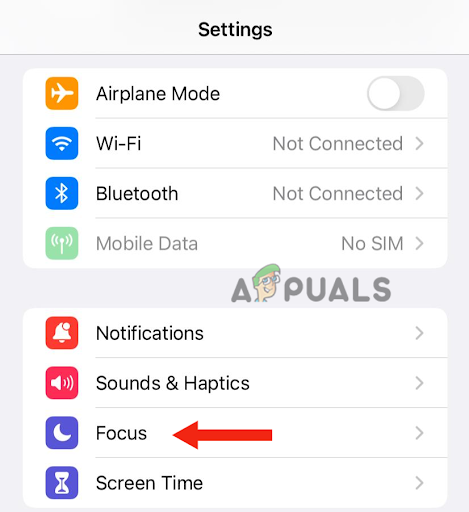 Tippen Sie auf Fokus.
Tippen Sie auf Fokus.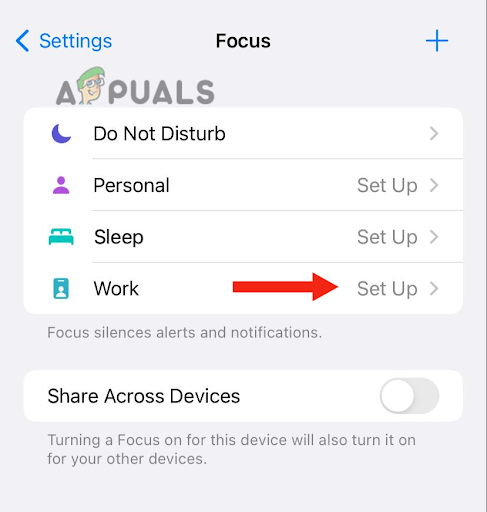 Wählen Sie Ihren bevorzugten Fokusmodus
Wählen Sie Ihren bevorzugten Fokusmodus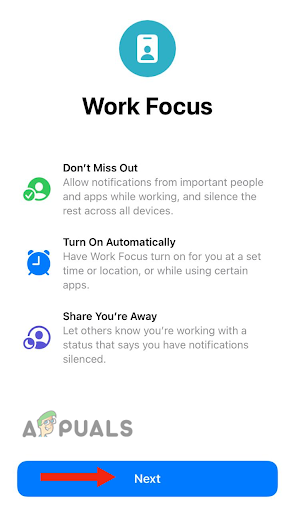 Tippen Sie auf Weiter.
Tippen Sie auf Weiter.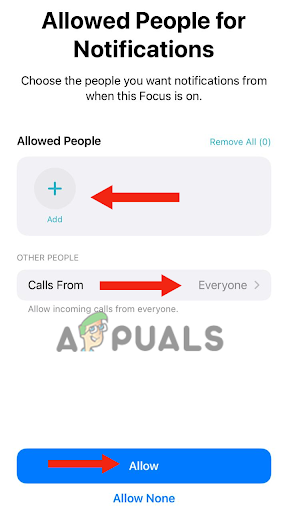 Nachdem Sie die Personen ausgewählt haben, von denen Sie Anrufe erhalten möchten, klicken Sie auf Zulassen
Nachdem Sie die Personen ausgewählt haben, von denen Sie Anrufe erhalten möchten, klicken Sie auf Zulassen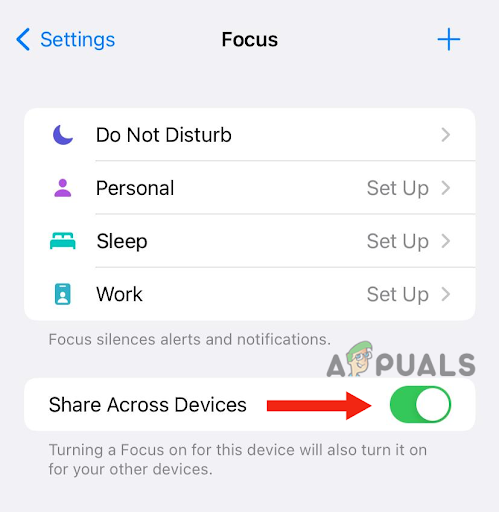 Aktivieren Sie die geräteübergreifende Freigabe
Aktivieren Sie die geräteübergreifende Freigabe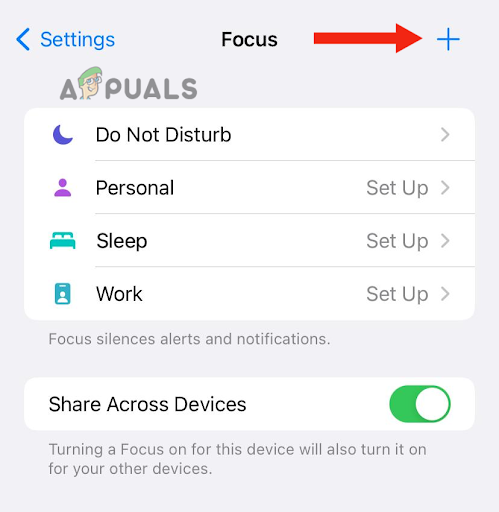 Tippen Sie auf die Schaltfläche Hinzufügen
Tippen Sie auf die Schaltfläche Hinzufügen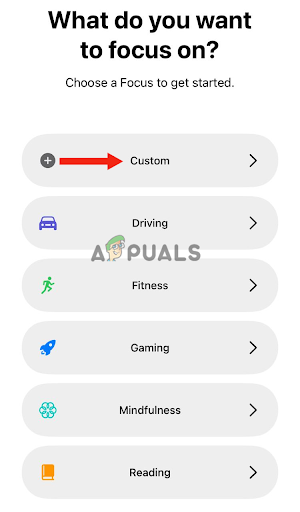 Wählen Sie Ihre bevorzugte Option
Wählen Sie Ihre bevorzugte Option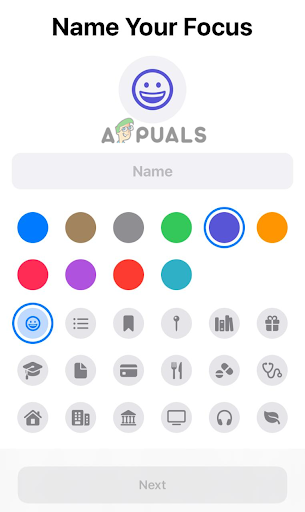 Passen Sie es an und tippen Sie auf Weiter
Passen Sie es an und tippen Sie auf Weiter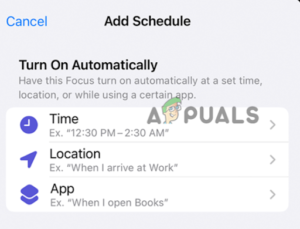 Wählen Sie Zeitplan hinzufügen
Wählen Sie Zeitplan hinzufügen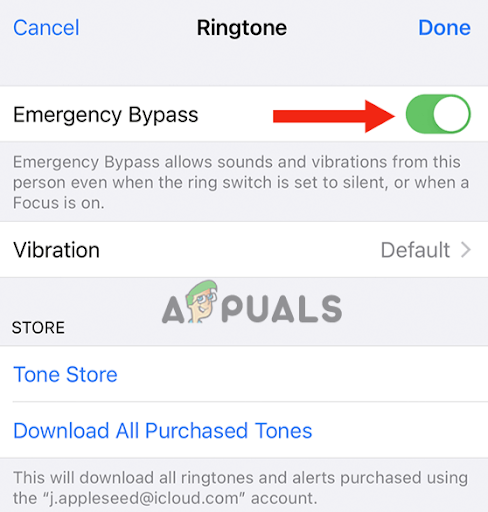 Aktivieren Sie die Notfallumgehung
Aktivieren Sie die Notfallumgehung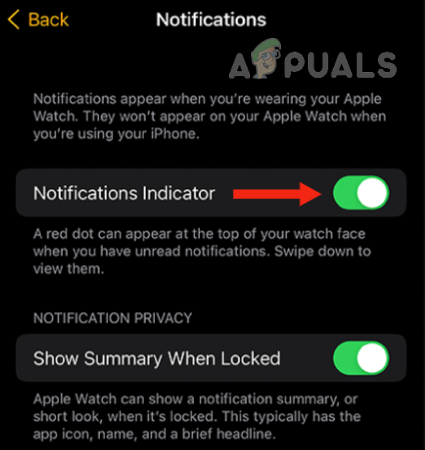 Aktivieren Sie den Schalter für die Benachrichtigungsanzeige
Aktivieren Sie den Schalter für die Benachrichtigungsanzeige Drücken Sie die Seitentaste, bis die Ausschaltschieberegler angezeigt werden
Drücken Sie die Seitentaste, bis die Ausschaltschieberegler angezeigt werden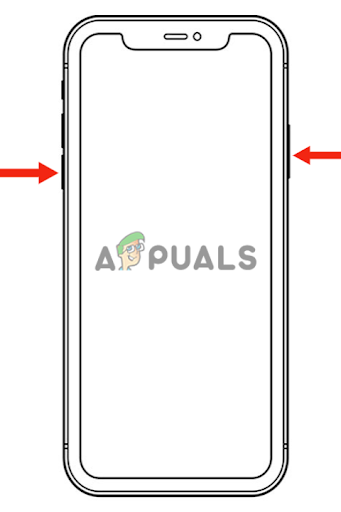 Drücken Sie die Seitentaste mit der Lauter- oder Leiser-Taste, bis der Ausschaltschieberegler angezeigt wird
Drücken Sie die Seitentaste mit der Lauter- oder Leiser-Taste, bis der Ausschaltschieberegler angezeigt wird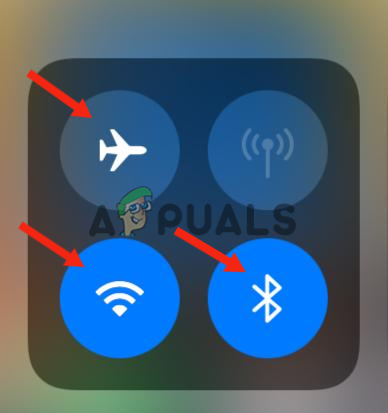 Schalten Sie den Flugmodus aus. Schalten Sie WLAN und Bluetooth im Kontrollzentrum ein.
Schalten Sie den Flugmodus aus. Schalten Sie WLAN und Bluetooth im Kontrollzentrum ein.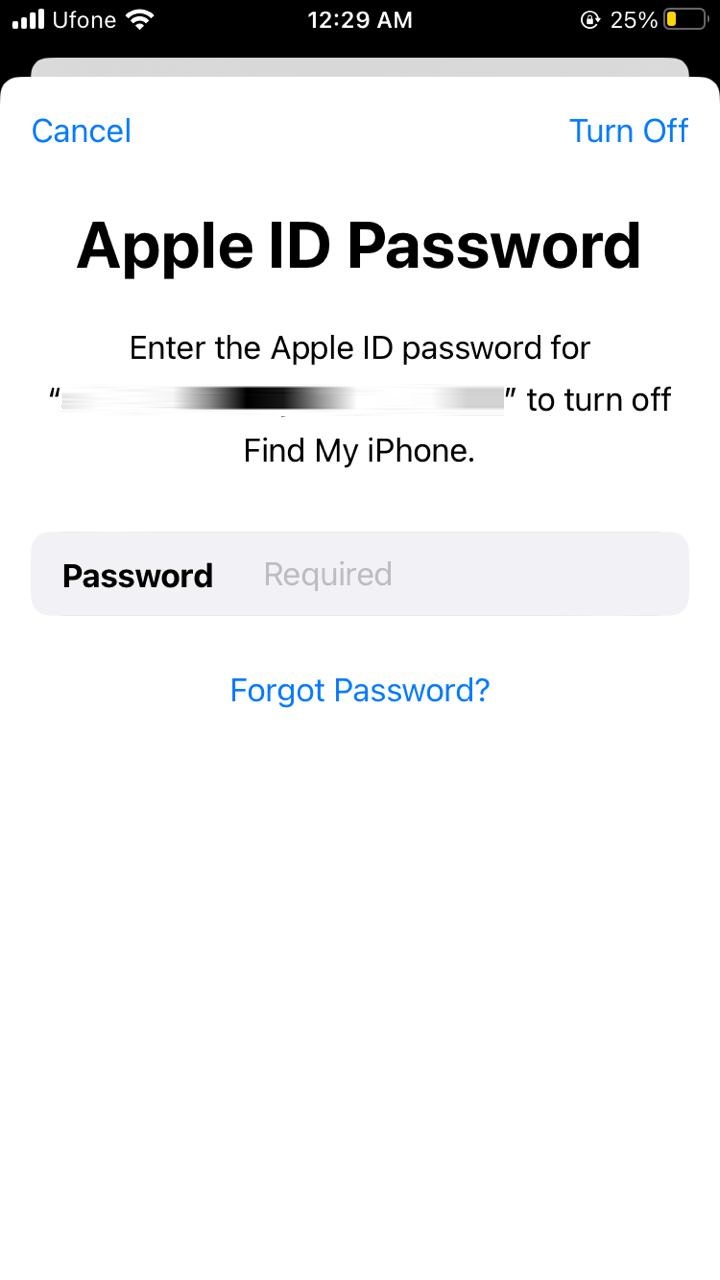
![Aktueller Status und alles Wissenswerte [2023]](https://okidk.de/wp-content/uploads/2023/11/ezgif-5-2e52c030a5-768x512.jpg)



